Configurando uma VPN Client to Site
V1.0 – Setembro 2024
| Versão | Autor | Descrição |
|---|---|---|
| V1.0 – 2024-09-10 | Diogo Hatz d50037923 | Versão Inicial |
| V1.0 – 2024-09-10 | Wisley da Silva Paulo 00830850 | Revisão do Documento |
Objetivo
Este documento objetiva apresentar os procedimentos necessários para o provisionamento de uma VPN Client-to-Site utilizando o serviço de VPN P2C da Huawei Cloud e realizando o acesso através do cliente OpenVPN.
Considerações
-
No momento de escrita deste documento, a VPN P2C da Huawei Cloud só se encontra disponível na região de São Paulo e no método de billing yearly/monthly;
-
Um certificado SSL é necessário para realizar a autenticação da VPN, certificado o qual pode ser gerado gratuitamente através da ferramenta EasyRSA.
Certificado
Para realizar a autenticação da VPN P2C, primeiramente se faz necessário gerar um certificado SSL que será hosteado no serviço CCM da Huawei Cloud. Neste exemplo, a ferramenta que será utilizada para a geração do certificado será o Easy-RSA, no entanto, todas as demais ferramentas também são suportadas, como o Let’s Encrypt.
Obs: Caso outra ferramenta de emissão de certificado seja utilizada, faz-se necessário incluir o certificate chain no certificado.
Baixe a ferramenta Easy-RSA através do seguinte hyperlink: https://github.com/OpenVPN/easy-rsa/releases/download/v3.1.7/EasyRSA-3.1.7-win64.zip.
Após extrair o arquivo baixado, abra o CMD e navegue até a pasta extraída do arquivo baixado.

Após navegar até a pasta do EasyRSA, execute o arquivo “EasyRSA-Start.bat” através do comando “.\EasyRSA-Start.bat”
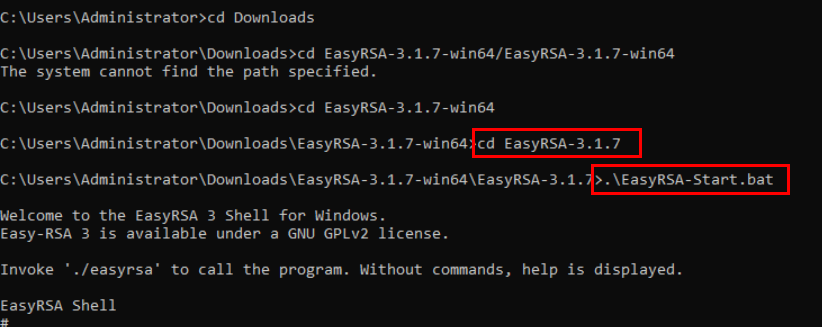
Digite o comando “./easyrsa init-pki” para inicializar o ambiente de PKI
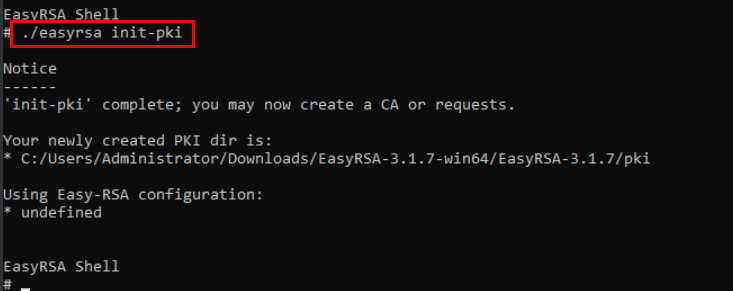
Copie o arquivo “vars.example” do diretório C:\EasyRSA-3.1.7 para o diretório C:\EasyRSA-3.1.7\pki e, então, renomeie o arquivo para “vars”.
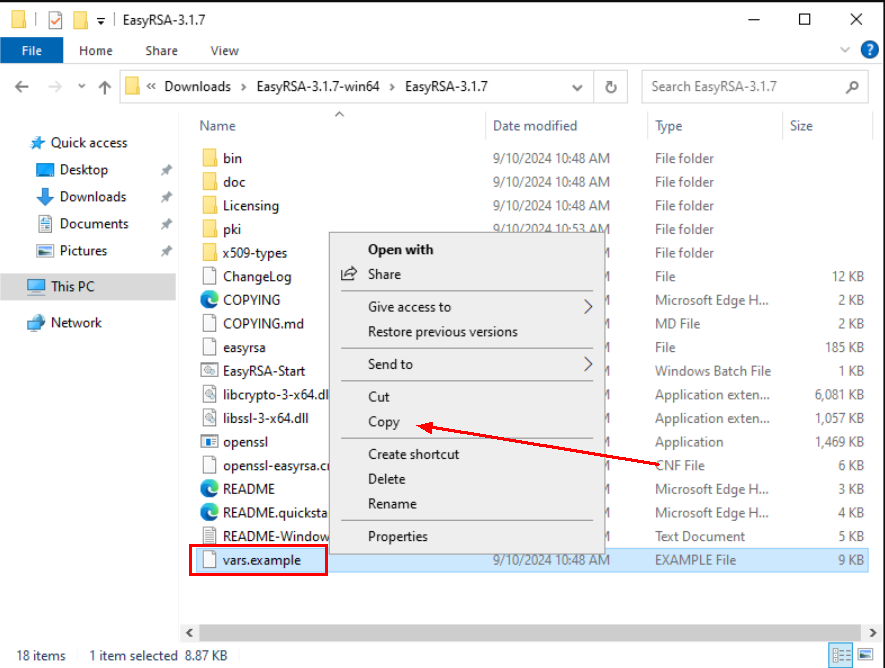
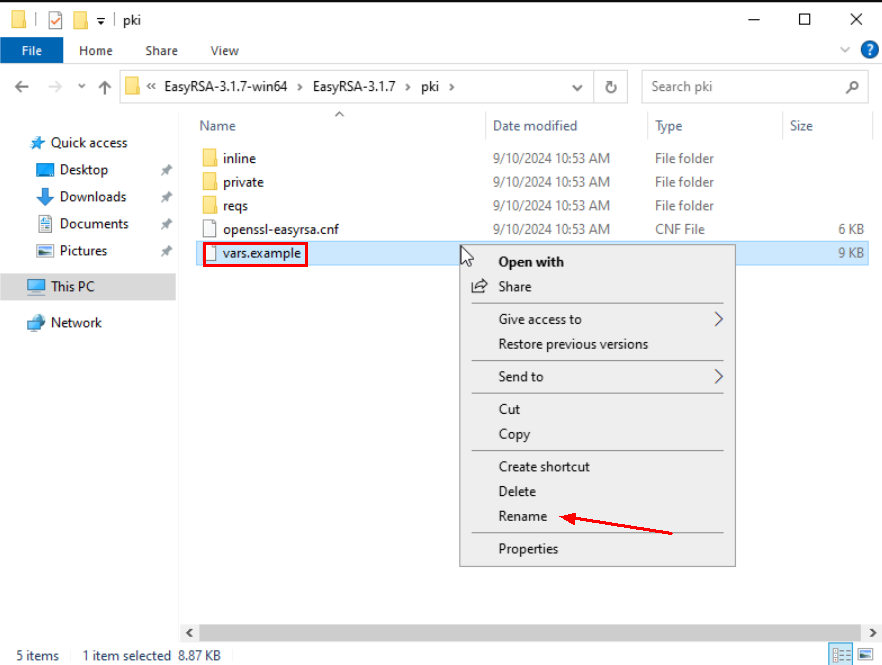
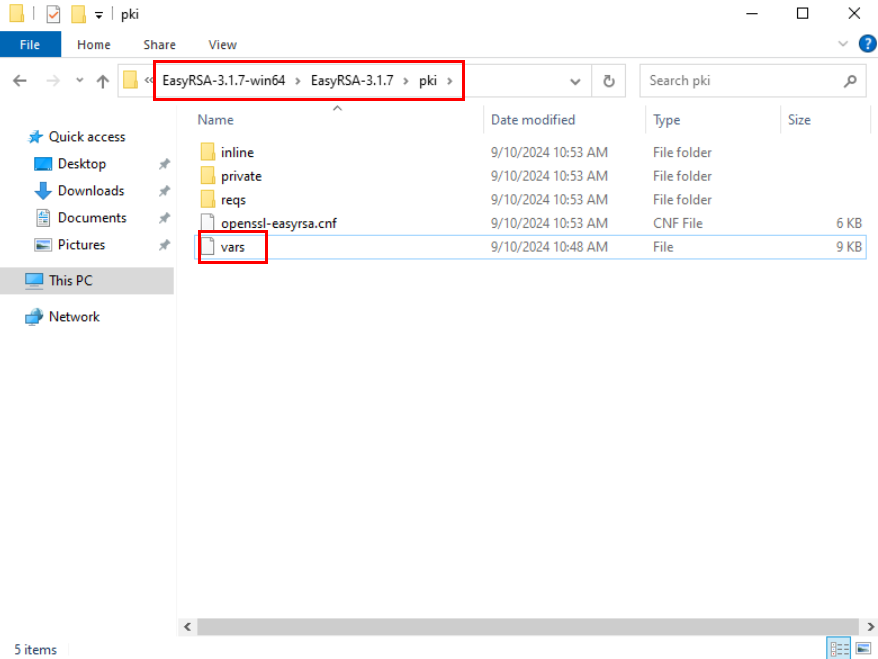
Volte para o CMD e use o comando “./easyrsa build-ca nopass” para gerar um certificado CA.
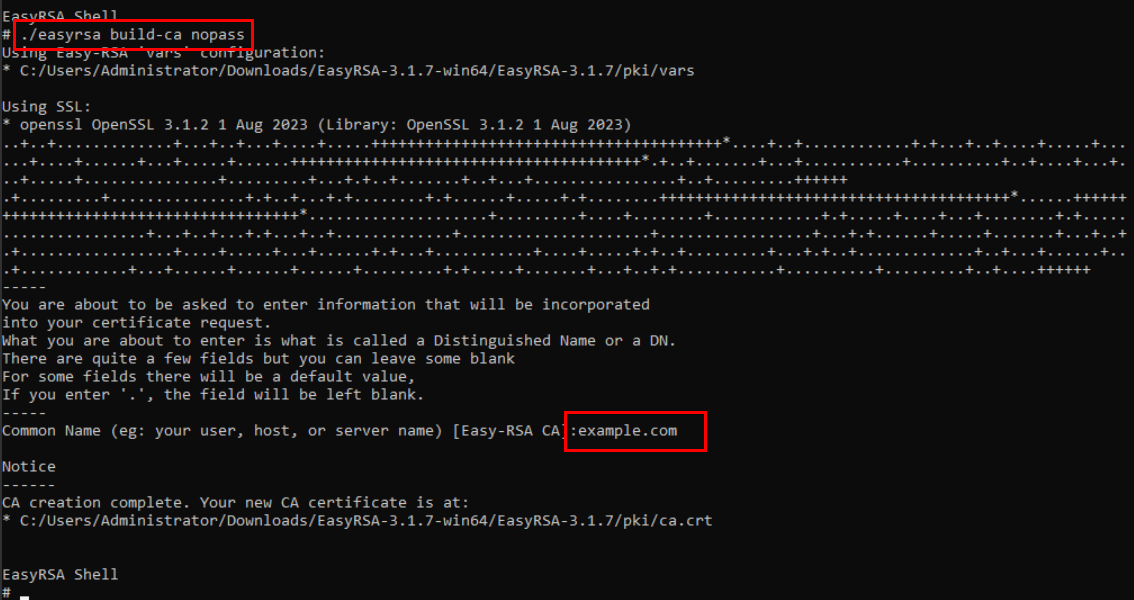
-
Por padrão, o certificado CA será armazenado no diretório C:\EasyRSA-3.1.7\pki. Neste exemplo, o certificado “ca.crt” foi gerado.
-
Por padrão, a chave privada do certificado CA será armazenado no diretório C:\EasyRSA-3.1.7\pki\private. Neste exemplo, o certificado “ca.key” foi gerado.
Use o comando “./easyrsa build-server-full p2cserver.com nopass” para gerar um certificado de servidor e a sua chave privada. Note que o argumento “p2cserver.com” será o common name (CN) do certificado gerado.
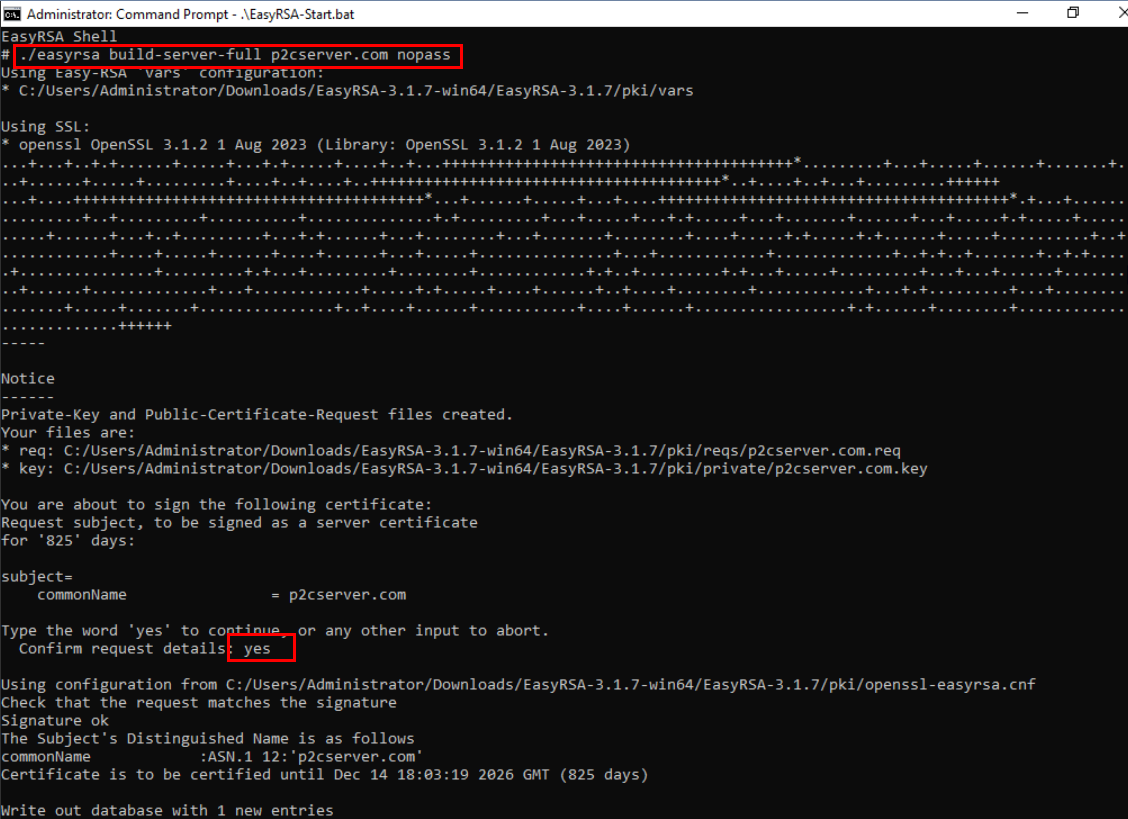
-
Por padrão, o certificado do servidor será armazenado no diretório C:\EasyRSA-3.1.7\pki\issued. Neste exemplo, o certificado “p2cserver.com.crt” foi gerado.
-
Por padrão, a chave privada do certificado do servidor será armazenado no diretório C:\EasyRSA-3.1.7\pki\private. Neste exemplo, o certificado “p2cserver.com.key” foi gerado.
Obs: Existem duas formas de realizar a autenticação do cliente, uma delas sendo através de usuário e senha definidos no console da HWC e o outro sendo através de um certificado SSL. Para a segunda opção, siga a etapa abaixo. Caso contrário, pule esta etapa.
Use o comando ./easyrsa build-client-full p2cclient.com nopass” para gerar um certificado de cliente e a sua chave privada.
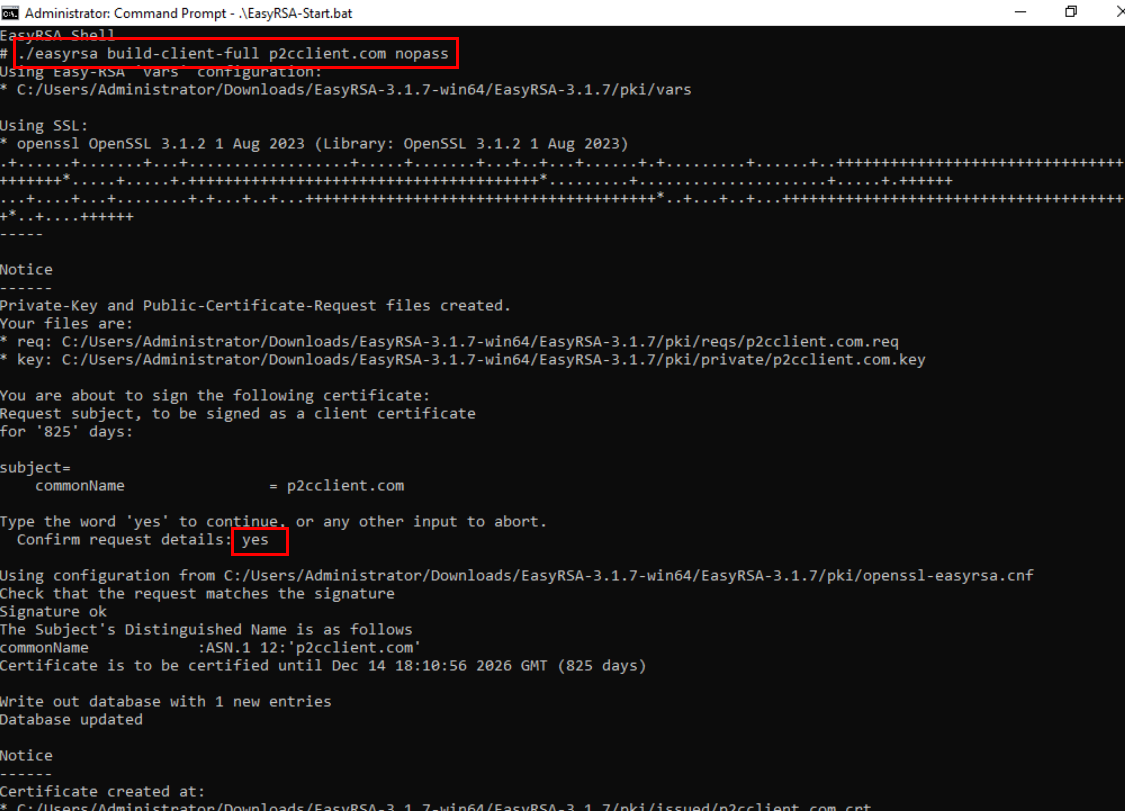
-
Por padrão, o certificado do cliente será armazenado no diretório C:\EasyRSA-3.1.7\pki\issued. Neste exemplo, o certificado “p2cclient.com.crt” foi gerado.
-
Por padrão, a chave privada do certificado do servidor será armazenado no diretório C:\EasyRSA-3.1.7\pki\private. Neste exemplo, o certificado “p2cclient.com.key” foi gerado.
CCM
Após ter realizado a emissão do(s) certificado(s) na seção anterior, faz-se necessário publicar o certificado do servidor no serviço Cloud Certificate Manager (CCM) da Huawei Cloud.
Para isso, navegue até o serviço CCM no console da HWC
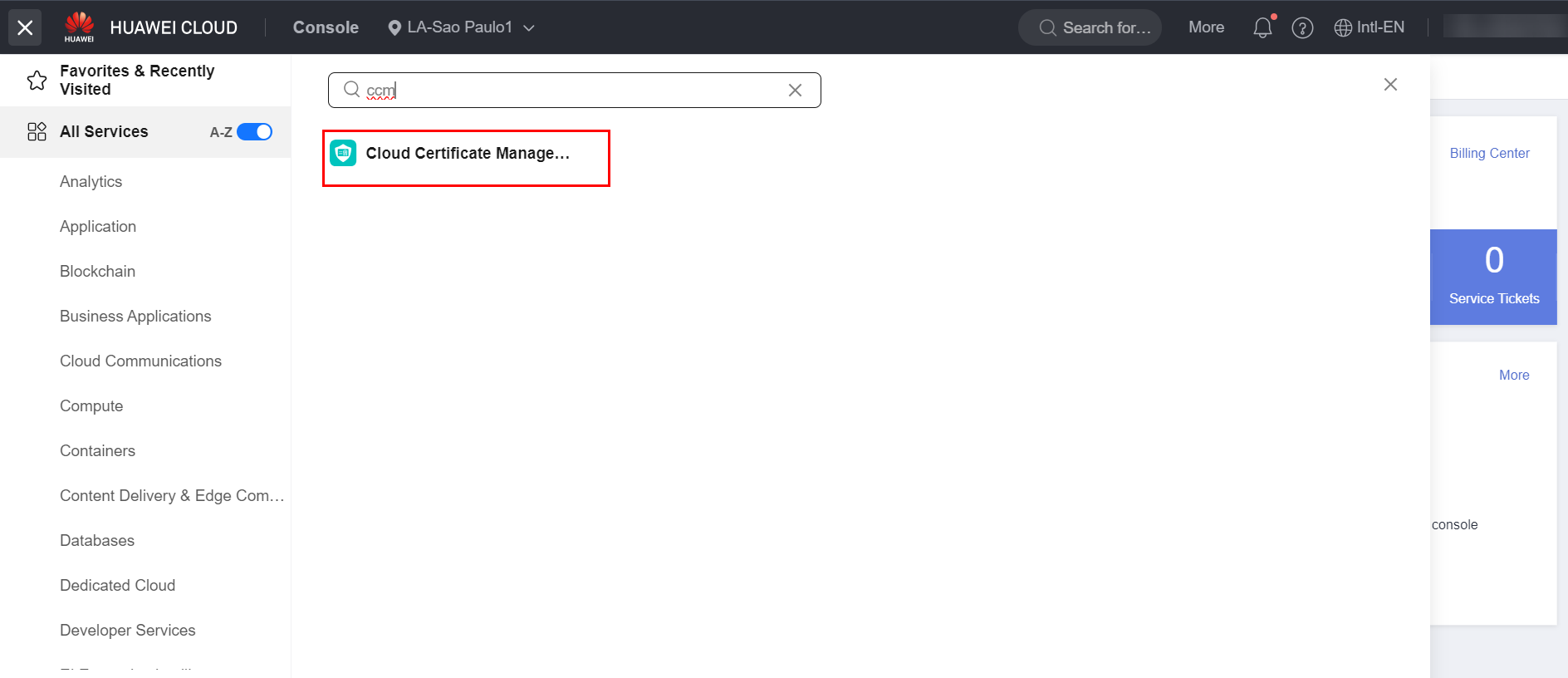
Clique na seção “Hosted Certificates” e selecione a opção “Upload Certificate”.
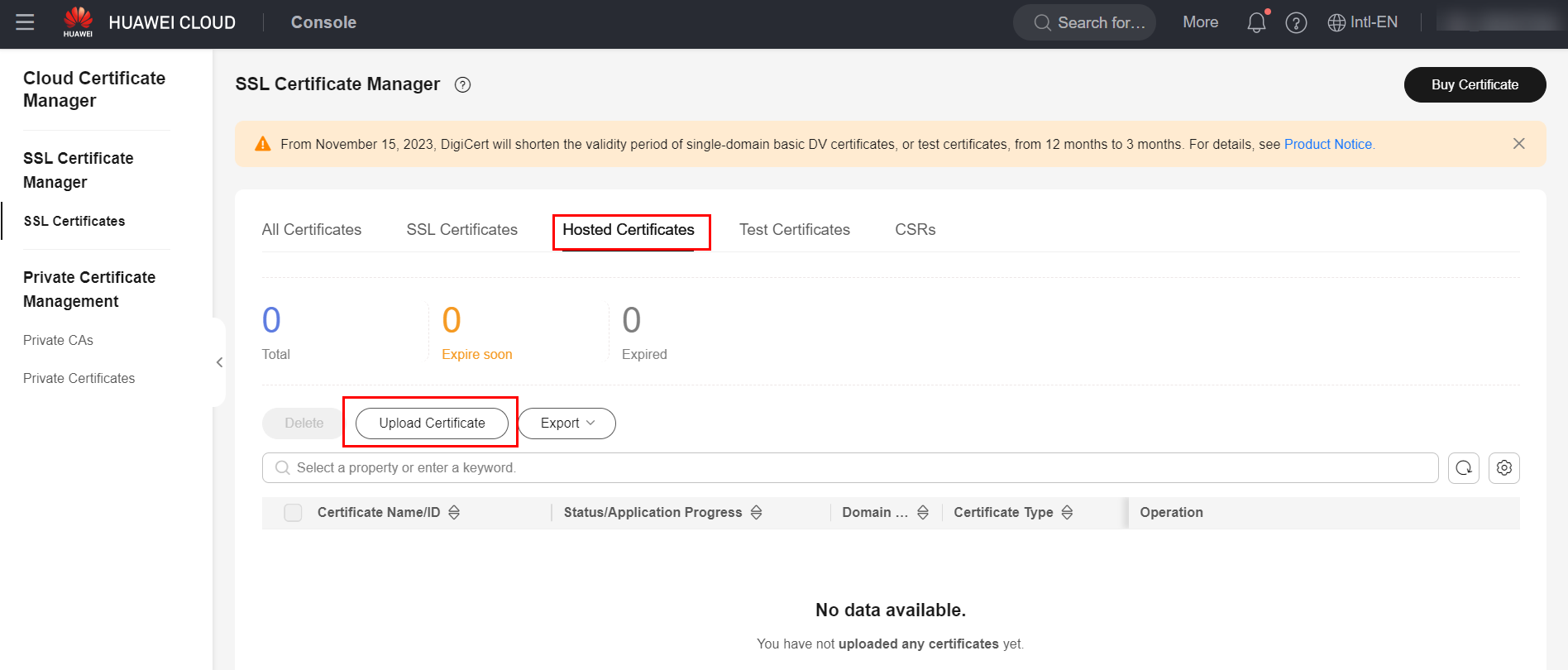
No campo “Certificate File”, faz-se necessário inserir tanto o certificado do servidor quanto do CA, nessa ordem. Portanto, insira primeiramente o certificado do servidor e posteriormente, na mesma caixa de texto, o certificado do CA.
No campo “Private Key”, basta inserir o conteúdo da private key do servidor.
Após inserir ambos campos, basta clicar em “Submit” para salvar o certificado.
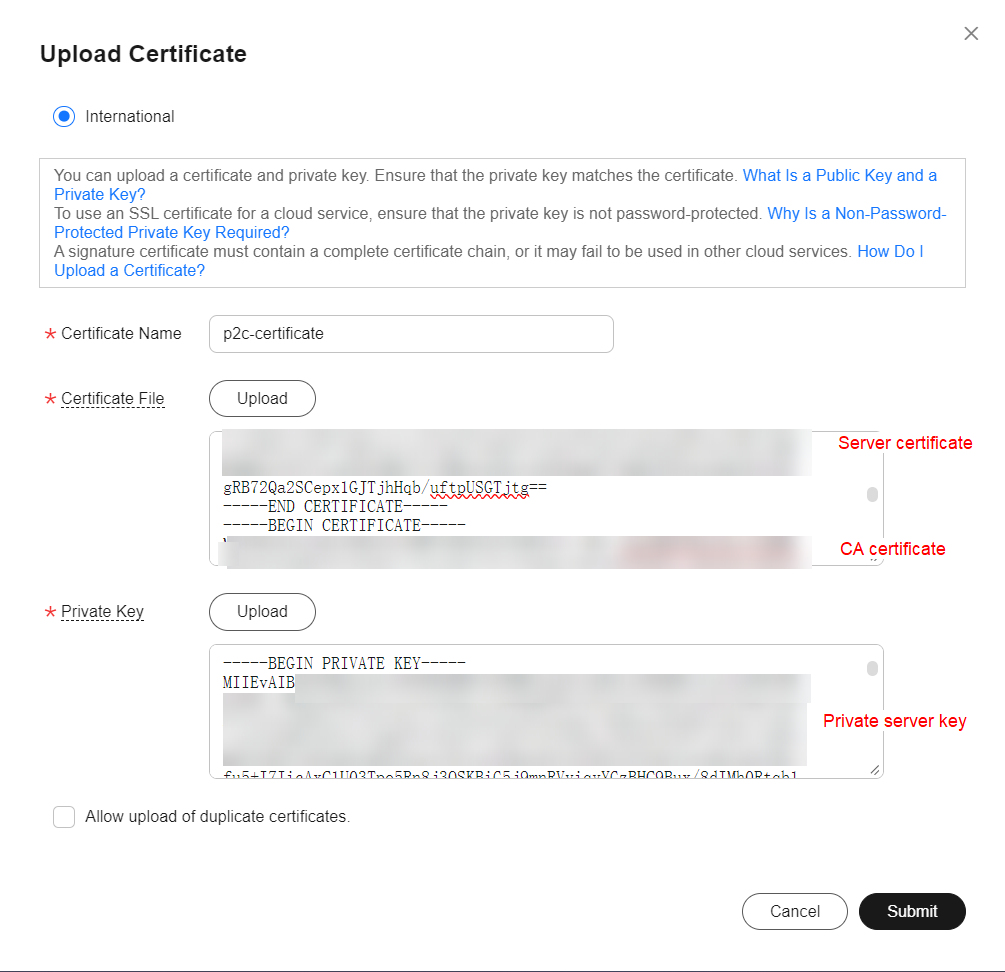
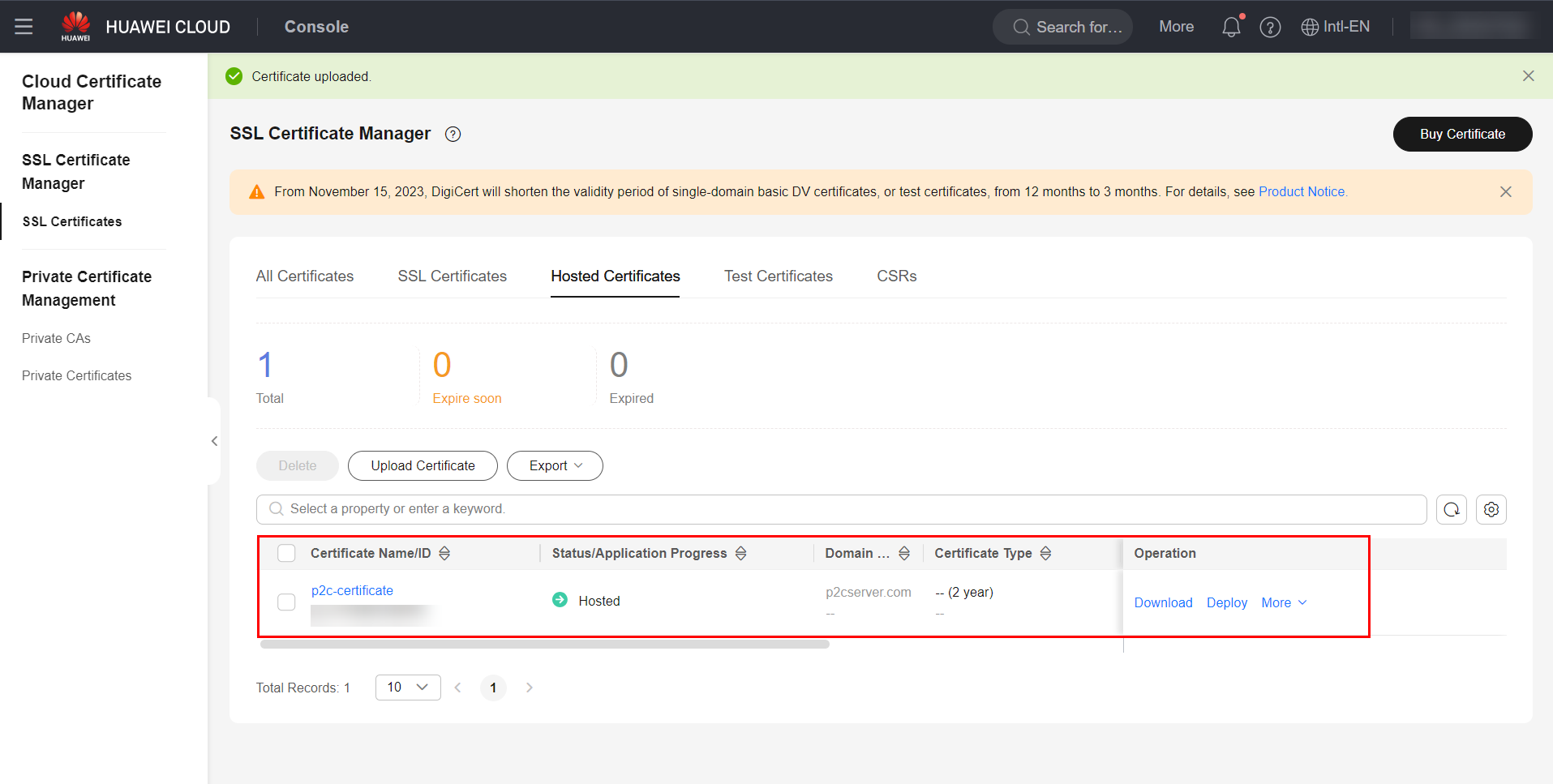
P2C VPN
Navegue até o serviço VPN no console da Huawei Cloud e clique na seção “Enterprise – VPN Gateways”, seguido por “P2C VPN Gateways” e em “Buy P2C VPN Gateway”.
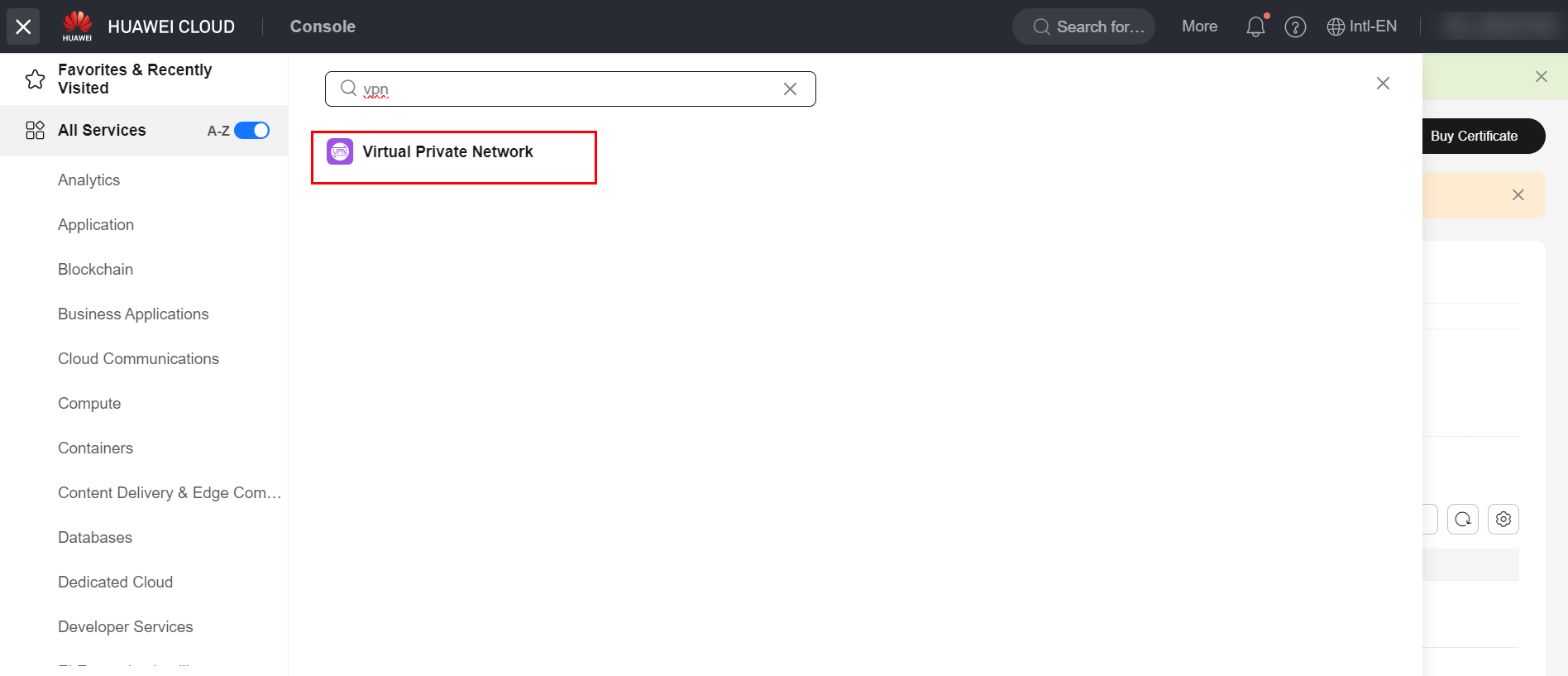
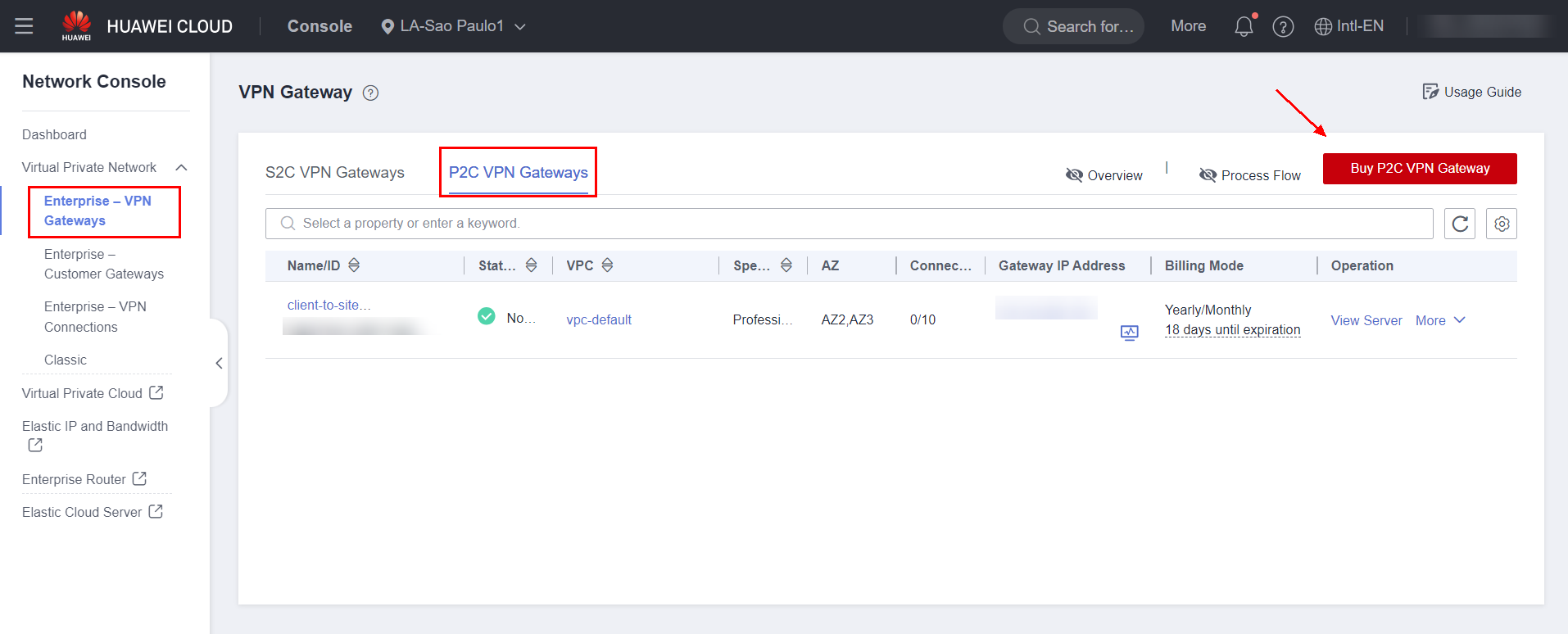
Preencha as informações relativas à VPN Gateway, como o seu nome, VPC e Subnet em que estarão. Ademais, especifique também um EIP para o gateway, assim como a sua largura de banda. Após isso, basta clicar em “Buy Now”.
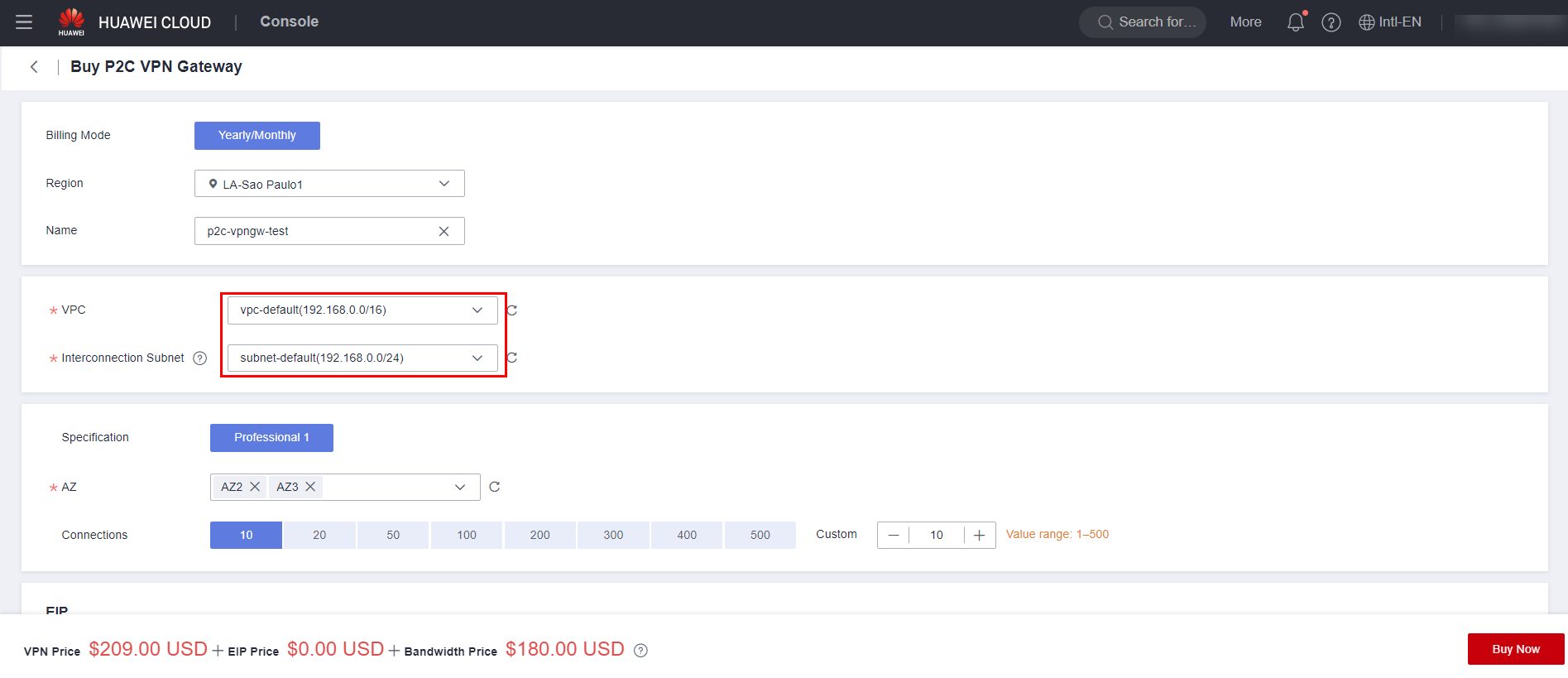
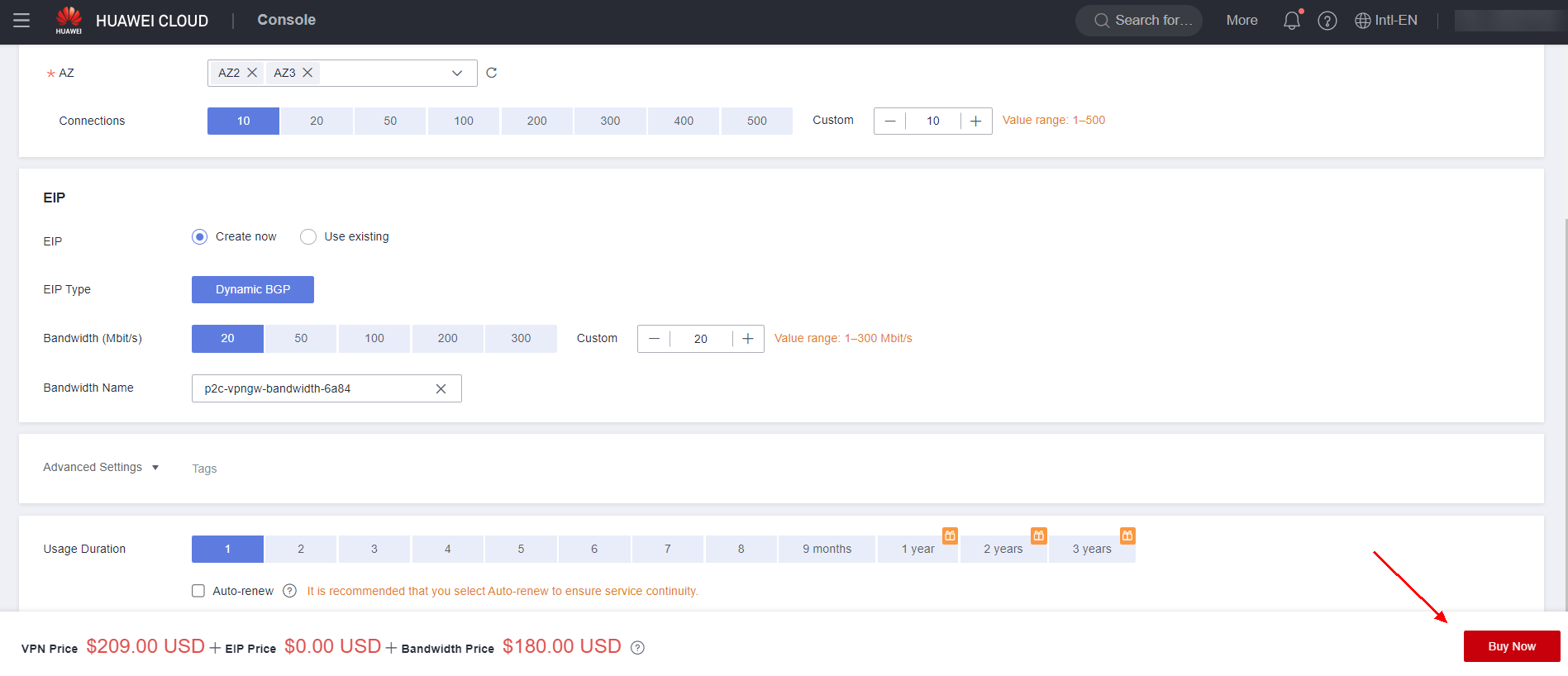
Clique no VPN Gateway comprado e navegue até a seção “Server” para configurar o certificado do servidor e a forma de autenticação do cliente.
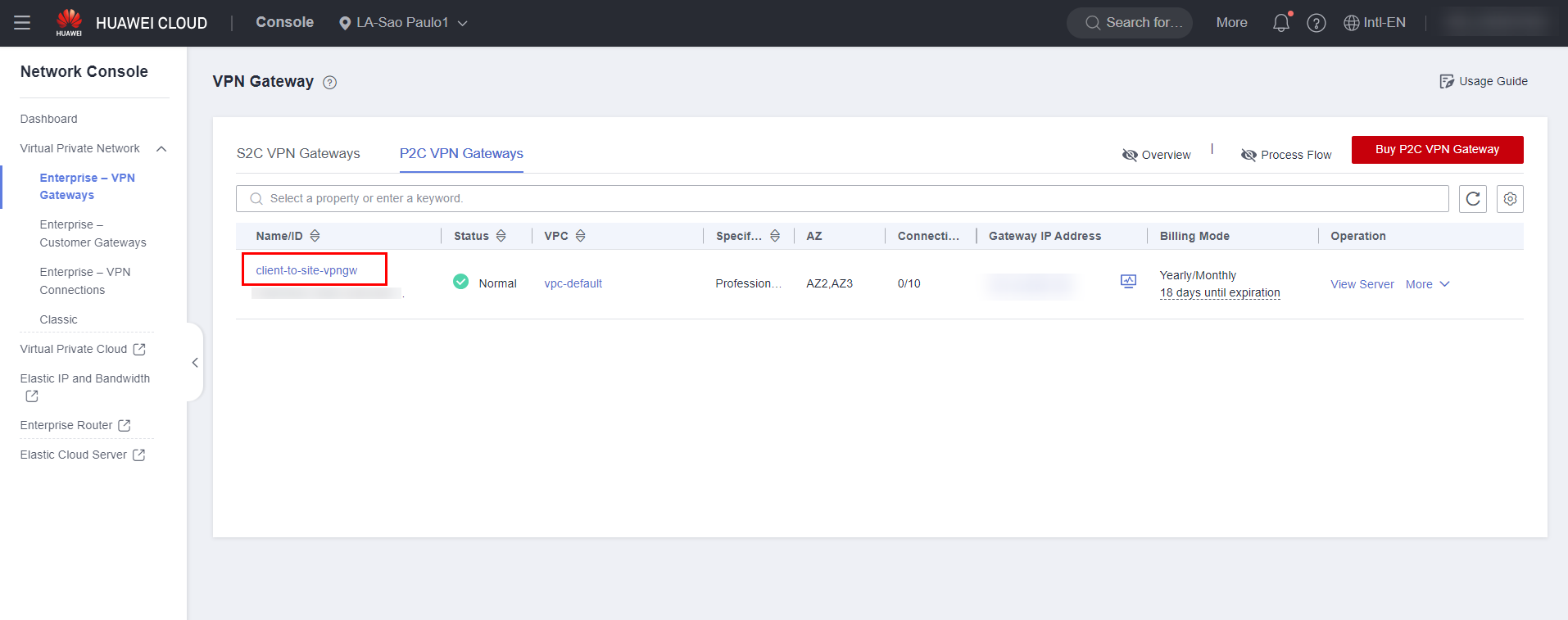
Preencha as informações relativas ao CIDR local, CIDR do cliente, o certificado do servidor e a forma de autenticação do cliente.
Obs: O CIDR local corresponde ao bloco de rede da cloud que a VPN será fechada, ao passo em que o CIDR do cliente corresponde ao bloco virtual de endereçamento utilizado pelo cliente. É importante que não haja overlap entre os blocos de rede local e de cliente.
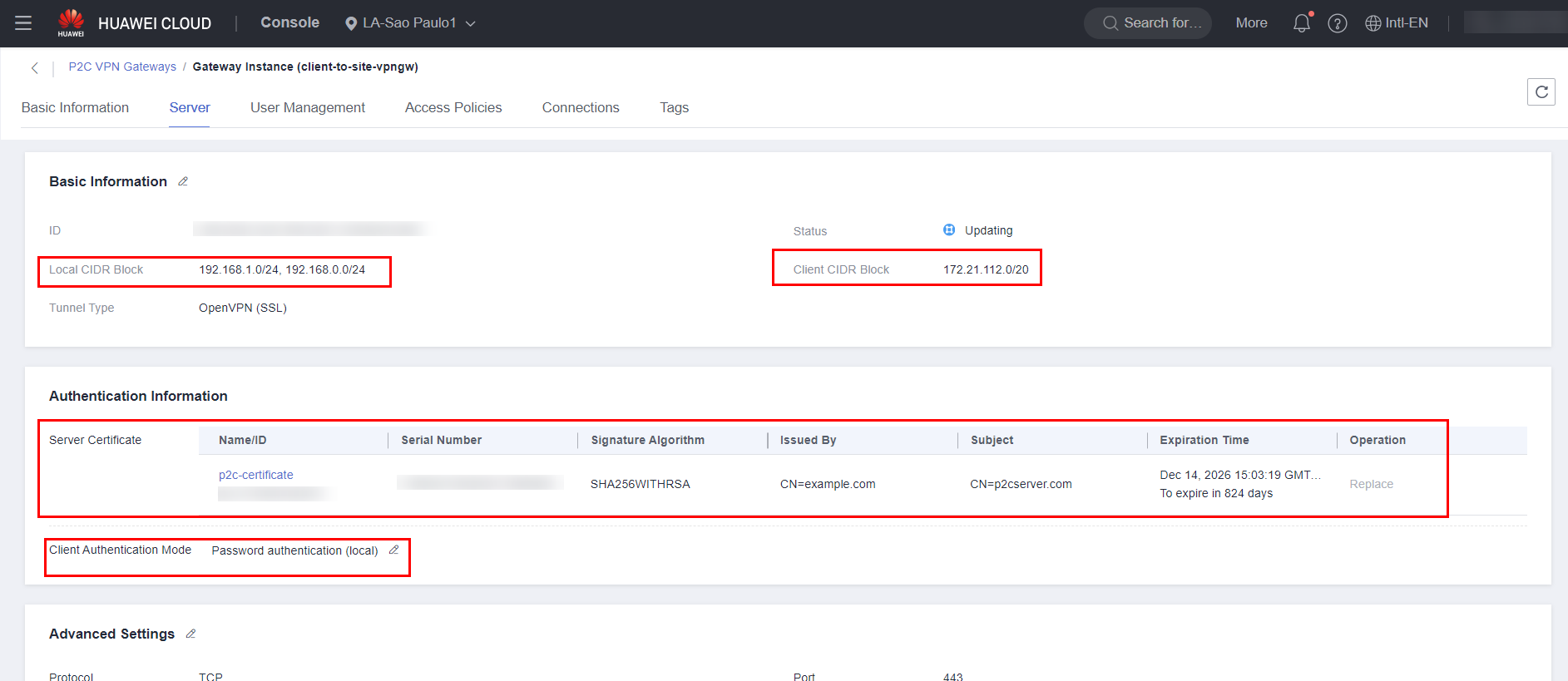
Caso a forma de autenticação do cliente seja feita através de usuário e senha, é necessário configurar também um usuário e senha na seção “User Management”.
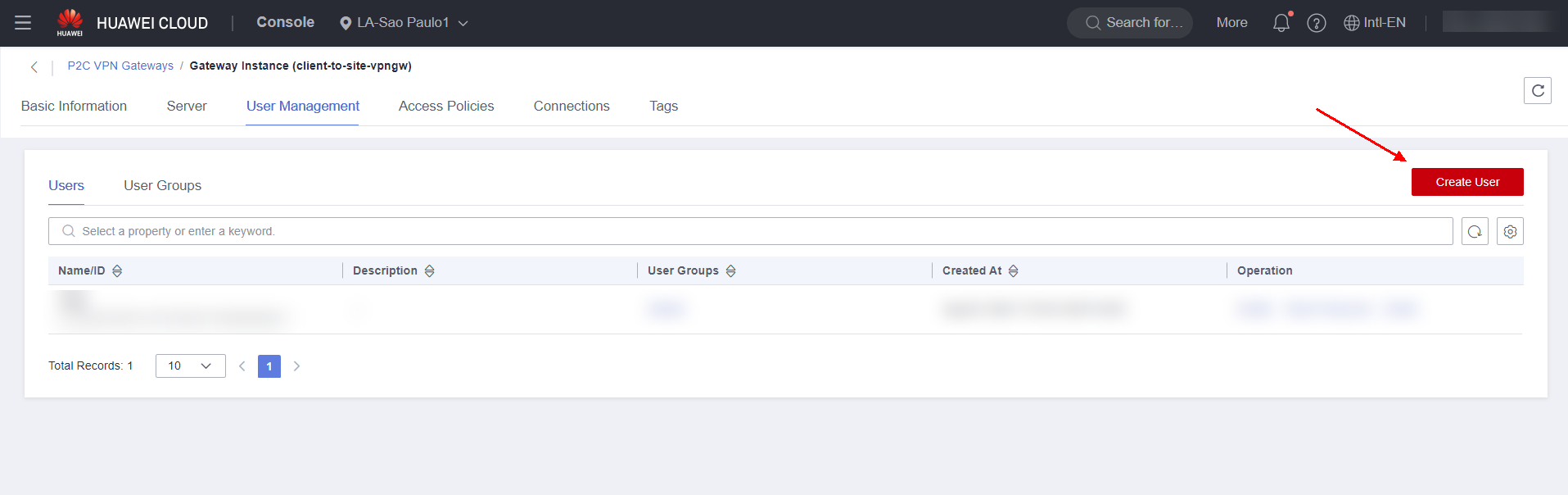
Crie um usuário e senha e defina um grupo de usuário para o usuário.
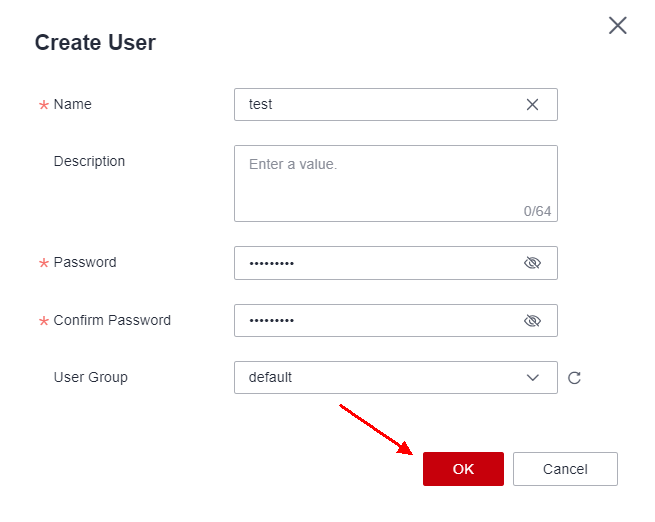
Para delegar permissões a um grupo de usuários, navegue até a seção “Access Policies” e clique em “Create Policy”.
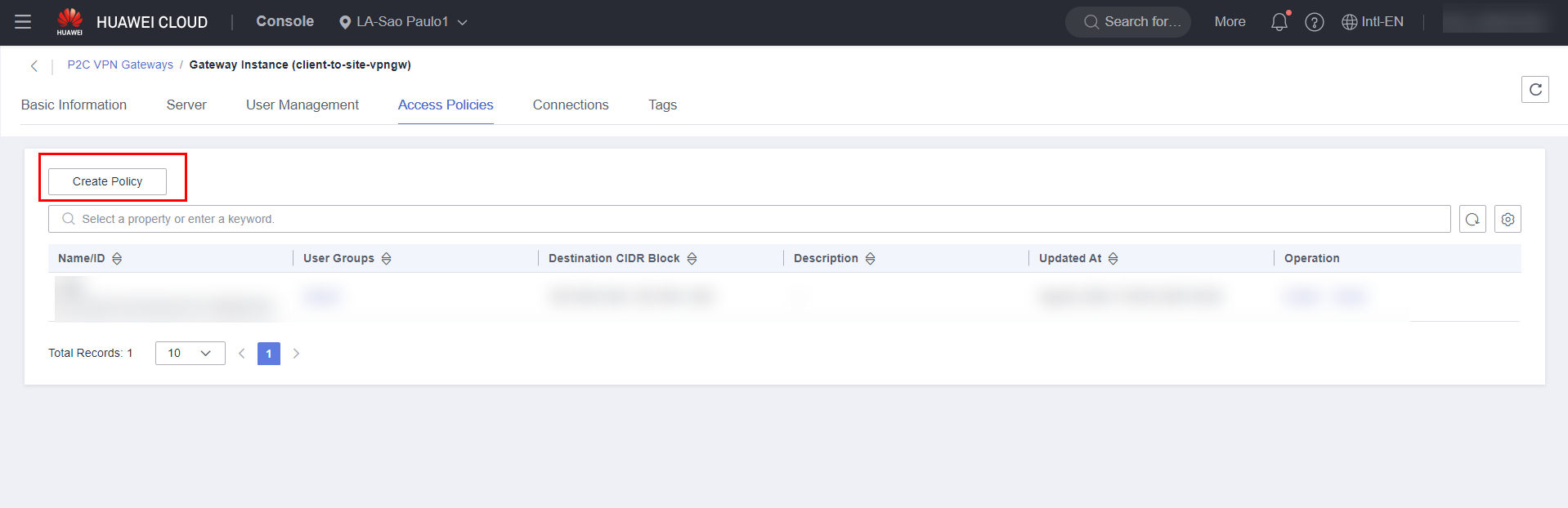
Insira o nome da policy, assim como o CIDR local preenchido anteriormente e o grupo de usuários que poderão acessar os blocos de rede especificados.
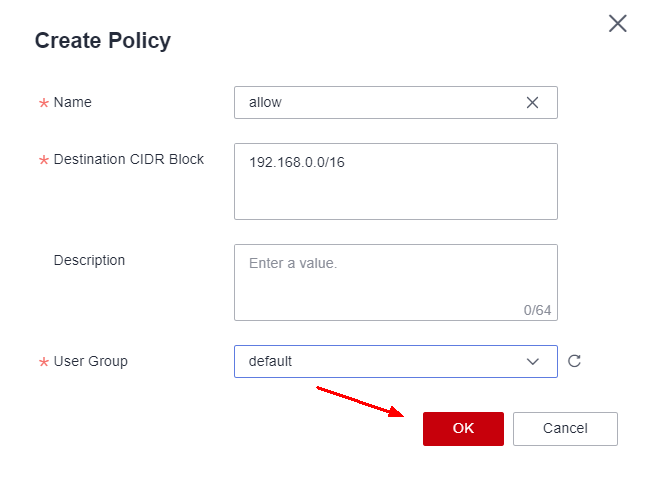
Feito isso, retorne até a página do serviço de VPN P2C Gateway e clique na opção “More” seguido por “Download Client Configuration”.
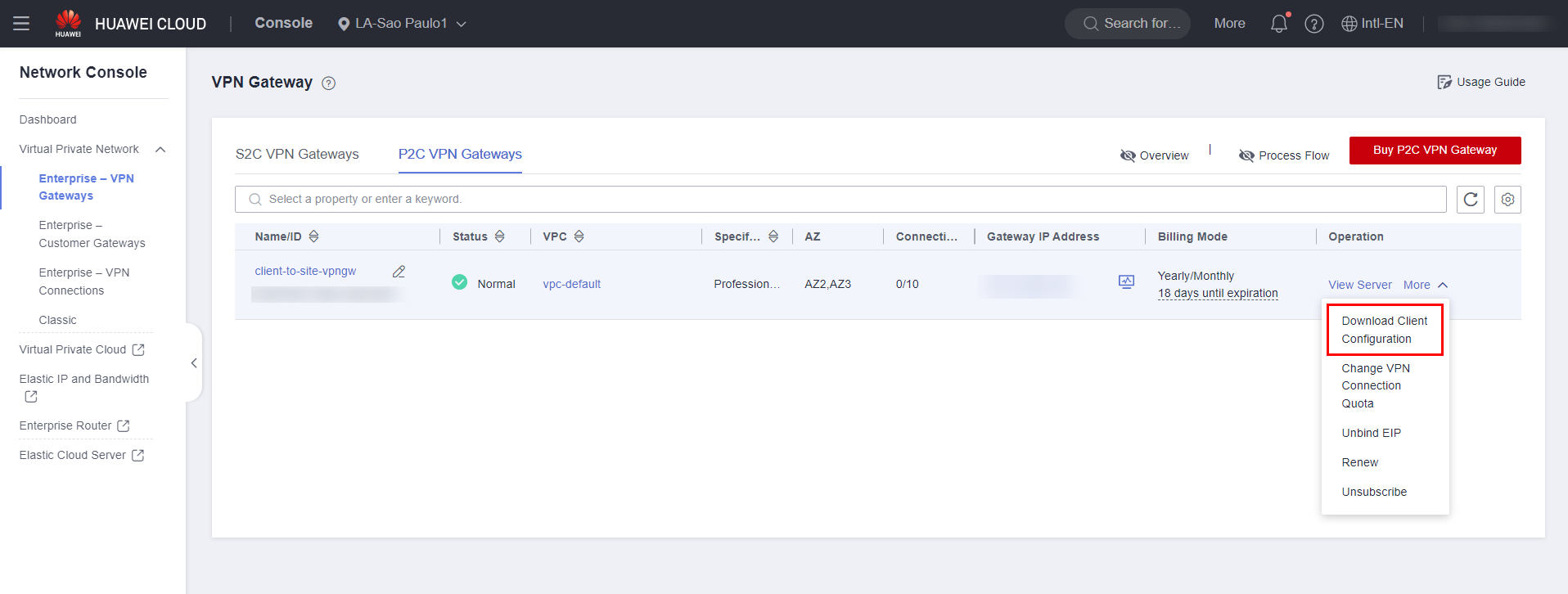
OpenVPN
Para acessar a VPN P2C criada, faz-se necessário baixar o cliente OpenVPN através do seguinte hyperlink: https://openvpn.net/downloads/openvpn-connect-v3-windows.msi.
Após baixar o OpenVPN, execute a sua instalação padrão.
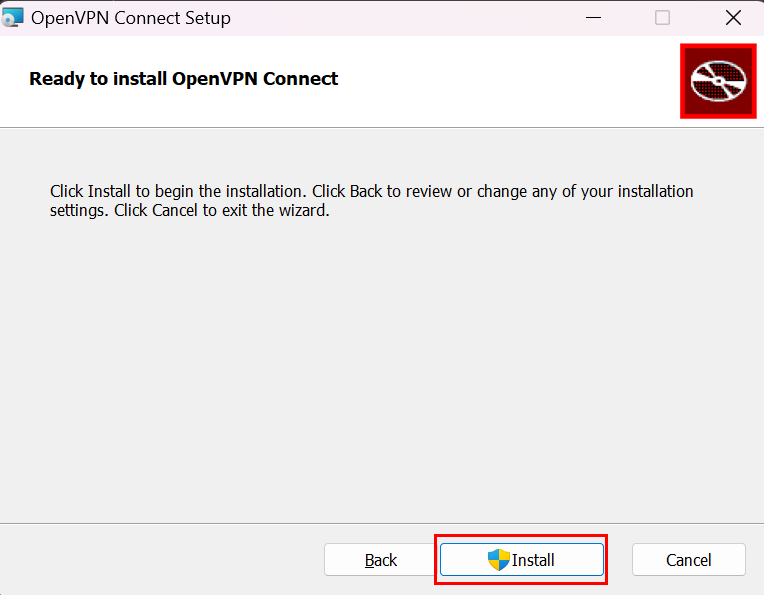
Após a instalação do cliente OpenVPN, execute-o e clique em Upload File para realizar a configuração da VPN. Faça o upload do arquivo .OVPN baixado no item 5.0 deste documento.
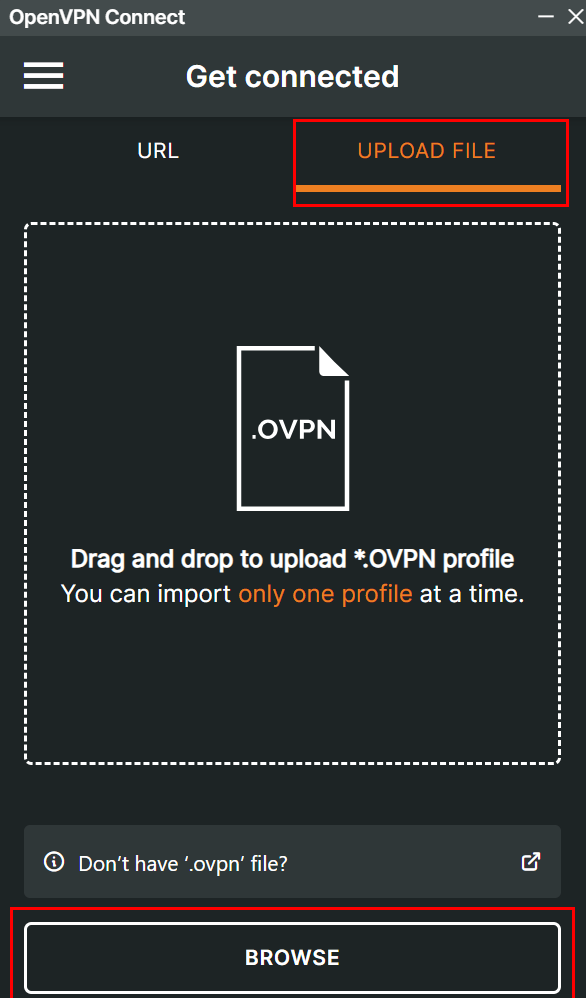
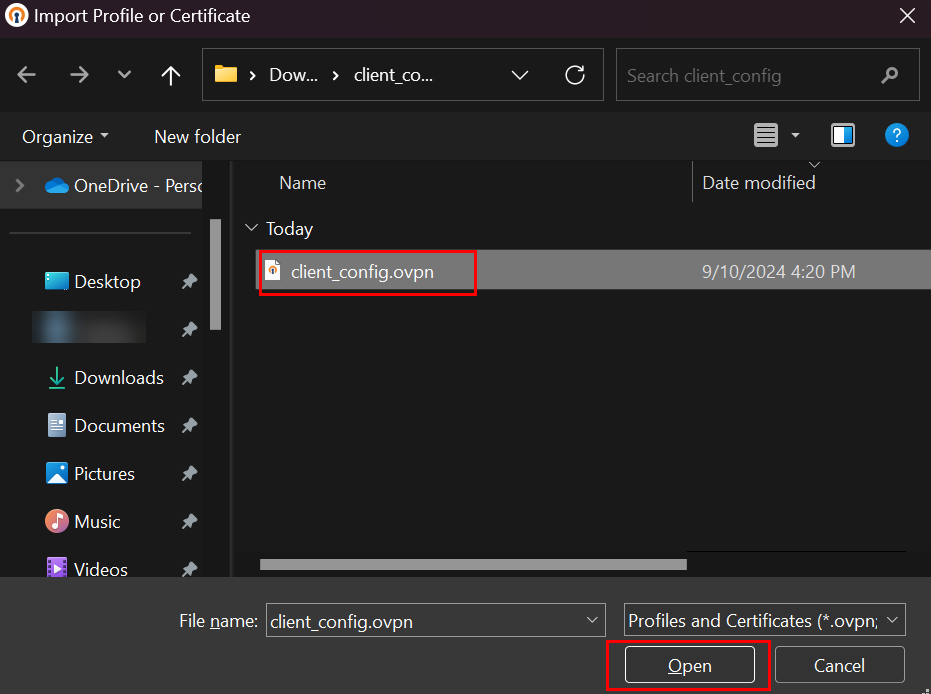
Insira o usuário e senha configurados no item 5.0 deste documento e clique em “Connect”.
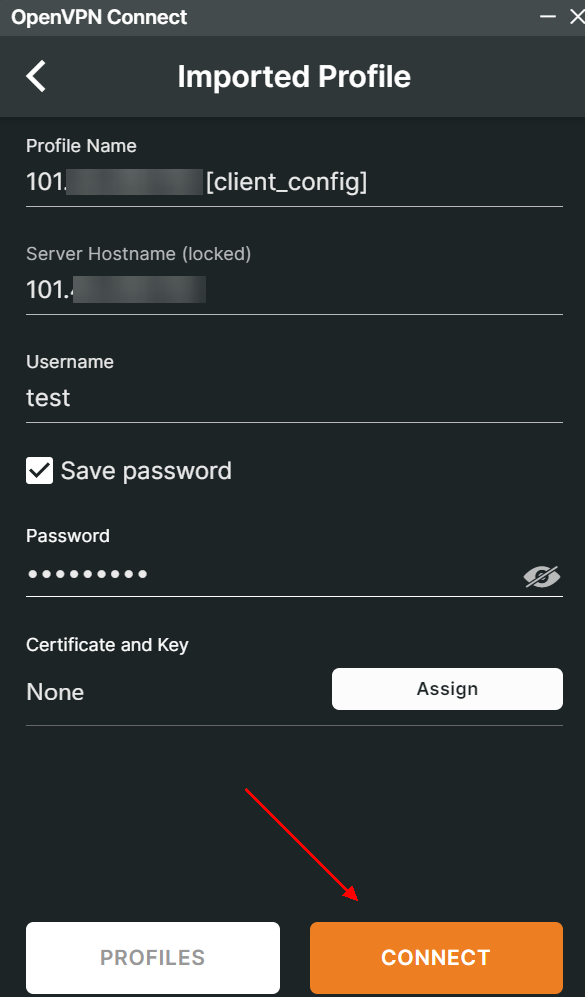
Caso uma janela de aviso apareça solicitando um certificado externo, basta clicar em “Continue”.
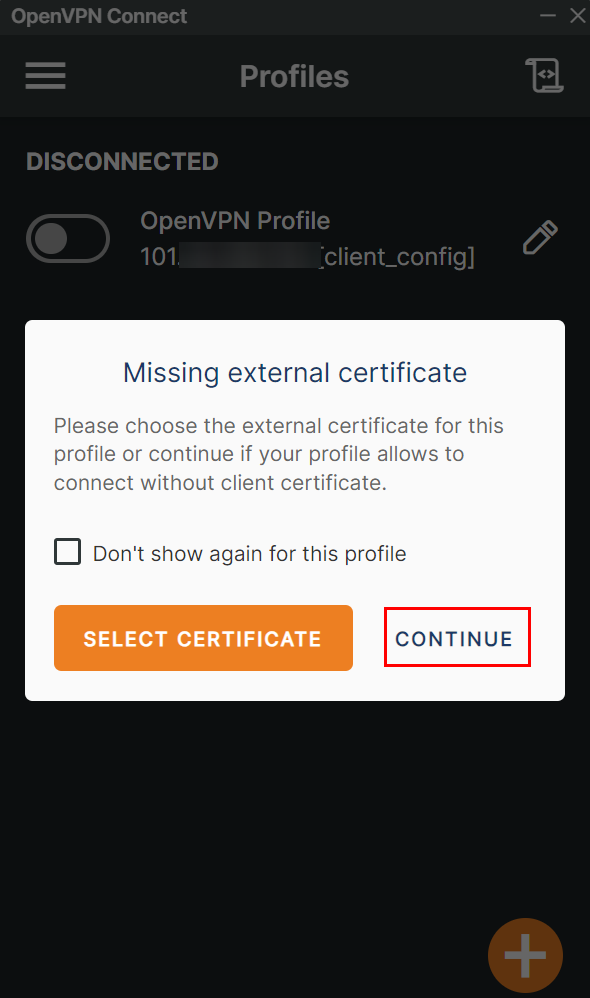
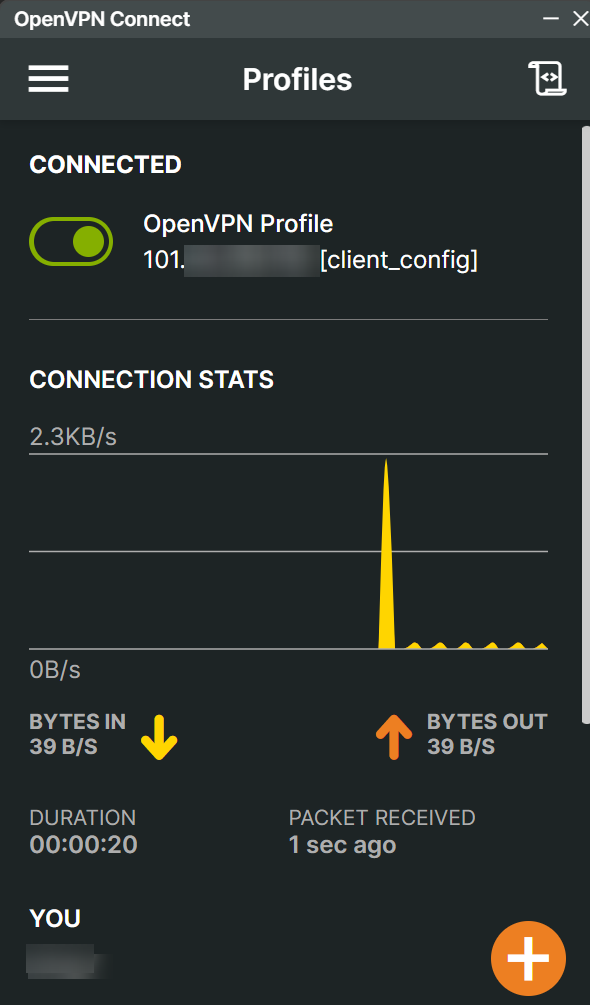
Caso todas as etapas tenham sido seguidas corretamente, o cliente do OpenVPN irá se conectar à VPN criada.
Referências
-
Documentação da VPN P2C: https://support.huaweicloud.com/intl/en-us/admin-vpn/p2cvpn_admin_00001.html
-
Documentação da VPN P2C: https://support.huaweicloud.com/intl/en-us/usermanual-vpn/vpn_ug_p2c_00016.html.
